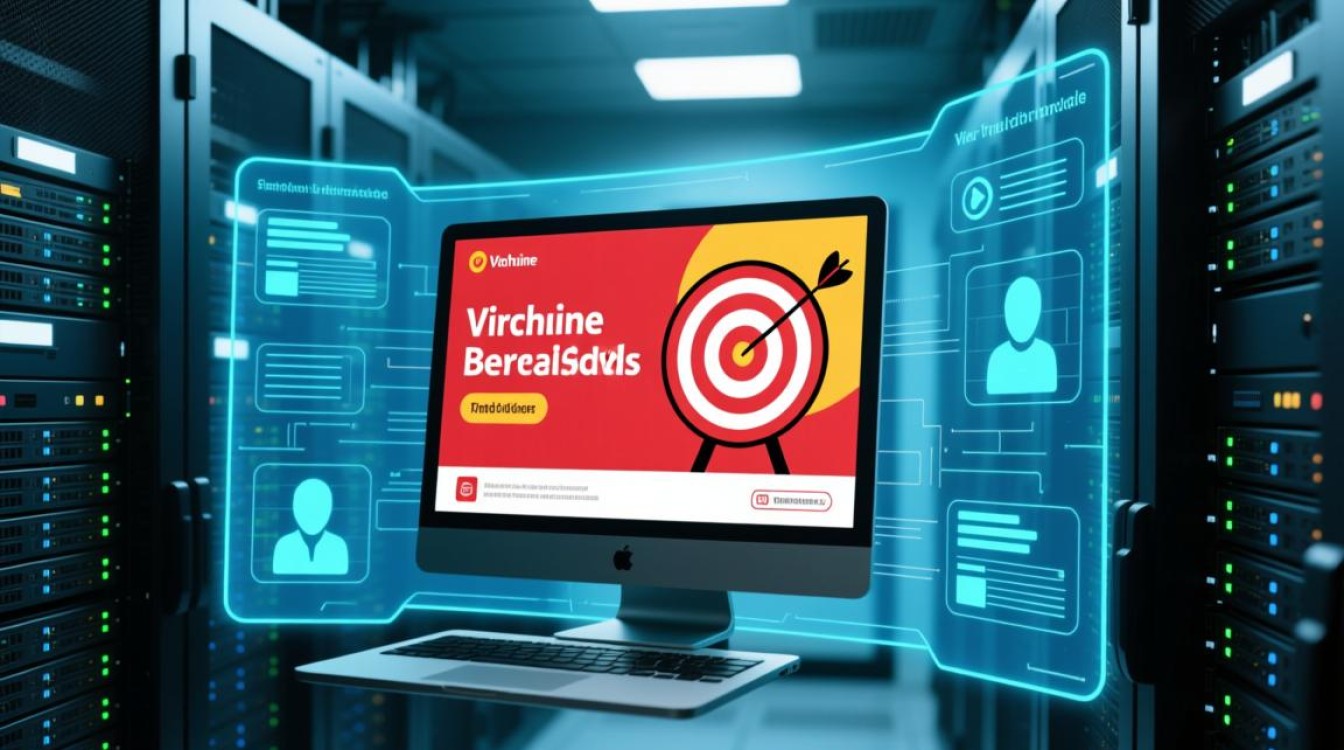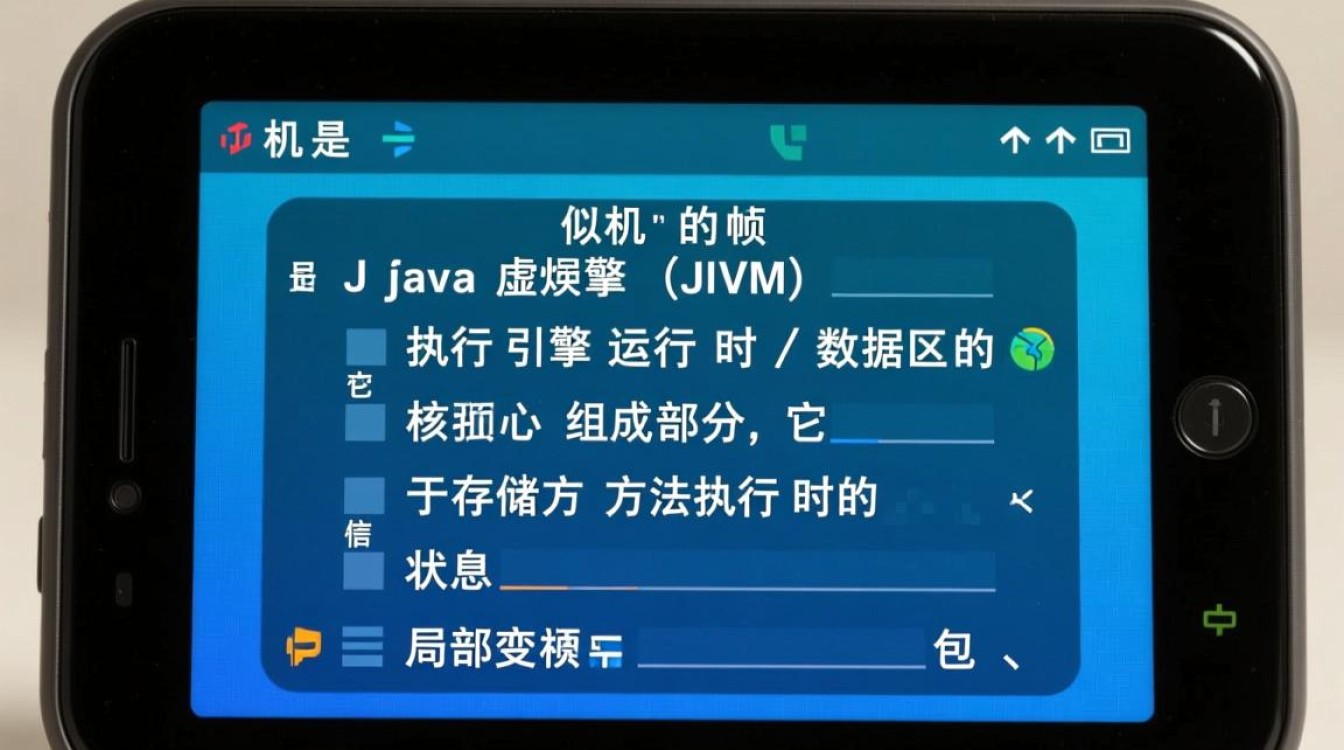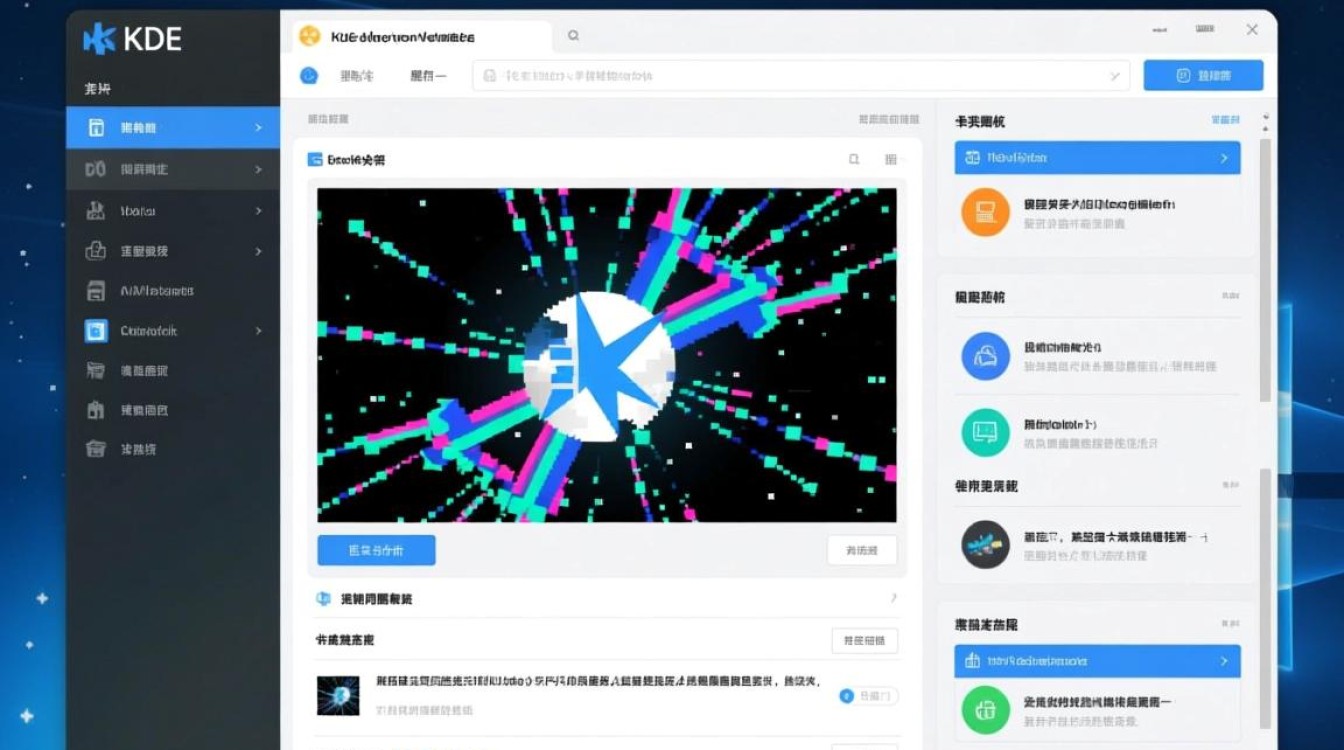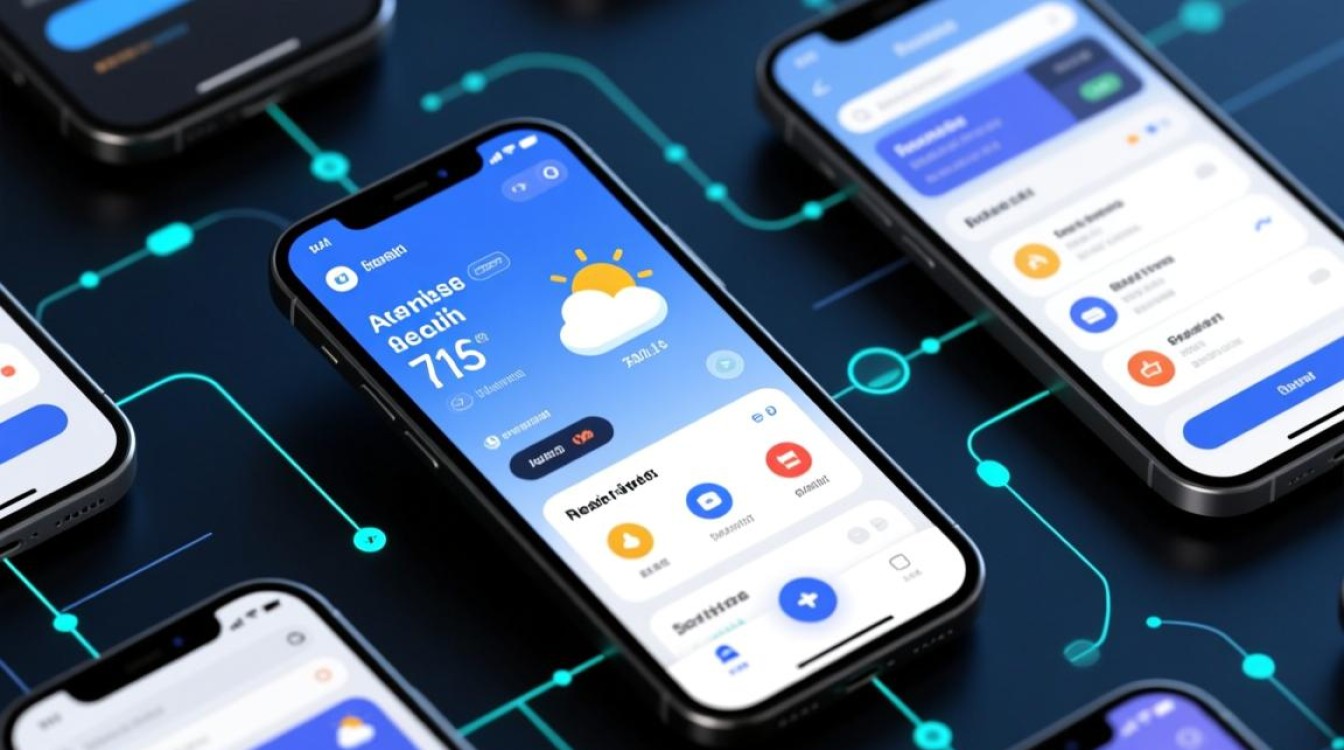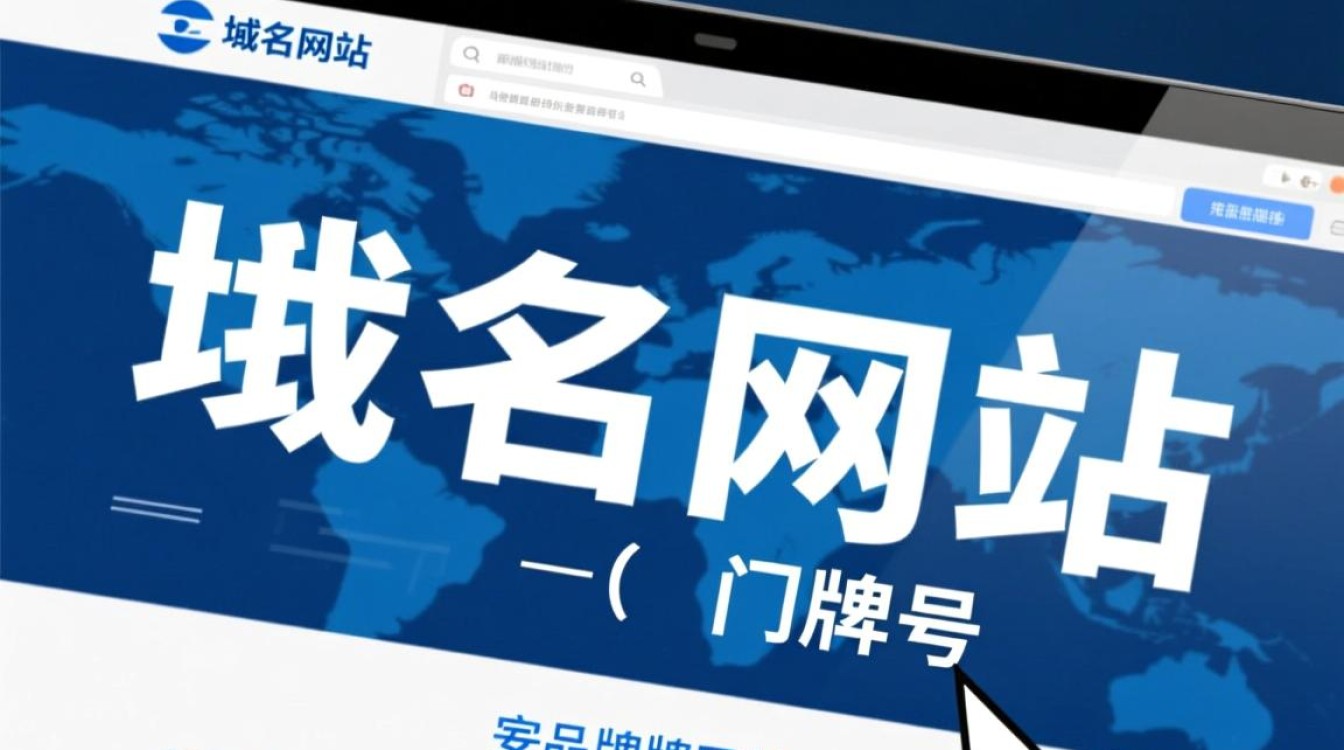在虚拟化技术日益普及的今天,VMware虚拟机因其稳定性和灵活性成为企业和个人用户的首选工具,用户在使用过程中可能会遇到各种报错问题,Inpage Error”是一种较为常见的系统错误,通常表现为虚拟机在运行或访问文件时弹出错误提示,提示内容可能包含“An Inpage error has occurred”等字样,这类错误不仅影响工作效率,还可能导致数据丢失风险,因此了解其成因、解决方法及预防措施至关重要。

Inpage Error的常见成因分析
Inpage Error本质上是指系统在读取或写入页面文件时发生的错误,在VMware虚拟机环境中,其成因可归纳为以下几类:
虚拟机磁盘文件损坏
虚拟机的磁盘文件(如.vmdk、.vmdx)是存储操作系统和数据的核心组件,若因非正常关机、存储设备故障或虚拟机软件 bug 导致磁盘文件损坏,极易引发Inpage Error,虚拟机在运行时宿主机突然断电,可能导致磁盘元数据损坏,进而影响文件读写。
虚拟机内存资源不足或配置异常
VMware虚拟机需分配足够的物理内存才能稳定运行,若分配的内存过小,或宿主机内存紧张导致虚拟机内存被频繁 swapped,可能引发内存页面读写错误,表现为Inpage Error,虚拟机内存参数配置不当(如内存保留或内存限制设置错误)也可能导致此类问题。
宿主机与虚拟机硬件兼容性问题
部分老旧硬件或特殊外设(如某些型号的RAID卡、USB设备)可能与VMware虚拟机驱动程序不兼容,导致虚拟机在访问硬件资源时发生页面错误,宿主机存储控制器驱动版本过低,可能影响虚拟机磁盘的I/O性能,引发文件读写异常。
虚拟机操作系统文件损坏
虚拟机操作系统本身的文件损坏也是Inpage Error的常见原因,这可能是由于系统更新中断、病毒感染或恶意软件破坏系统文件所致,当操作系统关键文件(如内核文件、动态链接库)损坏时,系统在调用这些文件时可能触发页面错误。

VMware Tools版本不匹配或损坏
VMware Tools是优化虚拟机性能的关键组件,若版本与VMware Workstation/ESXi版本不匹配,或安装过程中损坏,可能导致虚拟机磁盘、鼠标、显卡等功能异常,间接引发Inpage Error。
Inpage Error的排查与解决步骤
针对上述成因,可按照以下步骤逐步排查并解决问题:
检查并修复虚拟机磁盘文件
通过VMware的磁盘检查工具修复损坏的磁盘文件:
- 关闭虚拟机,在VMware Workstation中右键虚拟机选择“设置”,进入“硬盘”设置,点击“实用工具”中的“检查磁盘”。
- 对于ESXi环境,可通过vSphere Client使用“vmkfstools”命令行工具检查磁盘:
vmkfstools -X /vmfs/volumes/datastore_name/vm_name.vmdk
若磁盘损坏严重,可尝试从备份恢复,或使用第三方数据恢复工具(如DiskInternals VMFS Recovery)提取数据后重建虚拟机。
优化虚拟机内存配置
- 确保虚拟机分配的内存满足操作系统最低需求(如Windows 10至少4GB)。
- 在宿主机任务管理器中检查内存使用率,若长期高于80%,建议增加宿主机物理内存或减少虚拟机数量。
- 在虚拟机设置中取消“内存保留”和“内存限制”的勾选(默认为“无限制”),避免VMware过度压缩内存。
更新硬件驱动与VMware Tools
- 更新宿主机硬件驱动:尤其是存储控制器、主板芯片组驱动,可从硬件厂商官网下载最新版本。
- 重新安装VMware Tools:
- 在虚拟机菜单中选择“重新安装VMware Tools”,运行安装程序后重启虚拟机。
- 确保VMware Tools版本与VMware产品版本匹配(如VMware Workstation 16.x需安装16.x版本的Tools)。
修复虚拟机操作系统文件
- 以管理员身份进入虚拟机安全模式,运行系统文件检查器(SFC)扫描并修复损坏的系统文件:
sfc /scannow
- 若问题依旧,可使用DISM工具修复系统映像:
DISM /Online /Cleanup-Image /RestoreHealth
- 若上述方法无效,可考虑备份重要数据后重装操作系统。
排查宿主机存储问题
- 检查宿主机存储设备(如硬盘、SAN)是否存在坏道,使用chkdsk命令检查磁盘健康状态:
chkdsk C: /f /r
- 确保虚拟机磁盘文件存储在稳定的存储卷上,避免使用USB移动硬盘等易掉落设备存放.vmdk文件。
Inpage Error的预防措施
为降低Inpage Error的发生概率,建议采取以下预防措施:

定期备份虚拟机
- 使用VMware自带的vCenter Converter或第三方备份工具(如Veeam Backup & Replication)定期备份虚拟机磁盘文件和配置文件。
- 采用增量备份或快照技术,确保数据可快速恢复。
规范虚拟机操作流程
- 避免直接通过宿主机强制关闭虚拟机,应通过虚拟机操作系统正常关机。
- 定期清理虚拟机磁盘碎片,优化文件系统结构(如Windows系统使用“磁盘碎片整理”工具)。
监控虚拟机运行状态
- 使用VMware vCenter或第三方监控工具(如Zabbix)实时监控虚拟机的CPU、内存、磁盘I/O等性能指标,及时发现资源瓶颈。
- 设置磁盘错误阈值告警,当磁盘出现I/O错误时快速响应。
保持软件版本更新
- 定期更新VMware Workstation/ESXi至最新稳定版本,修复已知的bug和安全漏洞。
- 及时更新虚拟机操作系统的补丁和驱动程序,避免兼容性问题。
不同场景下的错误处理参考
为便于快速定位问题,以下整理了常见场景及处理建议:
| 场景 | 可能原因 | 解决建议 |
|---|---|---|
| 虚拟机启动时弹出Inpage Error | 磁盘文件损坏或系统文件缺失 | 使用磁盘检查工具修复,或从备份恢复系统 |
| 运行特定应用程序时报错 | 应用程序与虚拟机环境不兼容 | 更新应用程序版本,或重新安装VMware Tools |
| 多个虚拟机同时运行时频发 | 宿主机内存不足 | 增加宿主机物理内存,或调整虚拟机内存分配 |
| 虚拟机读写大文件时出错 | 磁盘I/O性能瓶颈 | 检查宿主机存储性能,或优化虚拟机磁盘控制器设置 |
VMware虚拟机Inpage Error虽然复杂,但通过系统性的排查和预防措施可有效降低其发生概率,用户在日常使用中应注重数据备份、硬件兼容性和软件更新,遇到问题时冷静分析成因,逐步定位并解决,若问题涉及宿主机硬件或存储系统,建议及时联系VMware技术支持或硬件厂商协助处理,确保虚拟化环境的稳定运行。